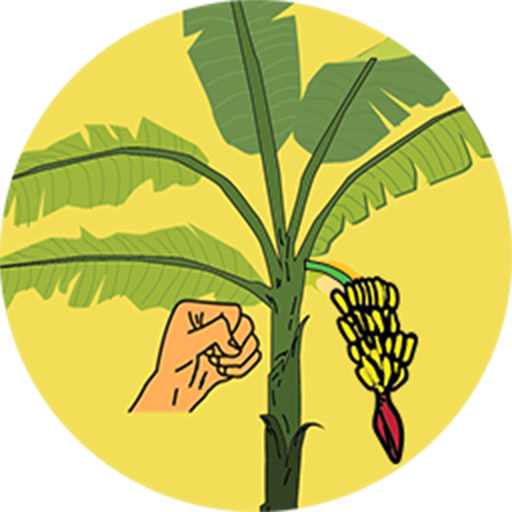Bu kılavuz, dosyalarına uzaktan erişim için buhar güvertenizde SSH'nin nasıl etkinleştirileceğini ve kullanılacağını açıklar. Steam güvertesinin masaüstü modu sadece oyundan daha fazlasını sağlar ve SSH güvenli uzaktan erişim sağlar.
Buhar güvertenizde SSH'yi etkinleştirme
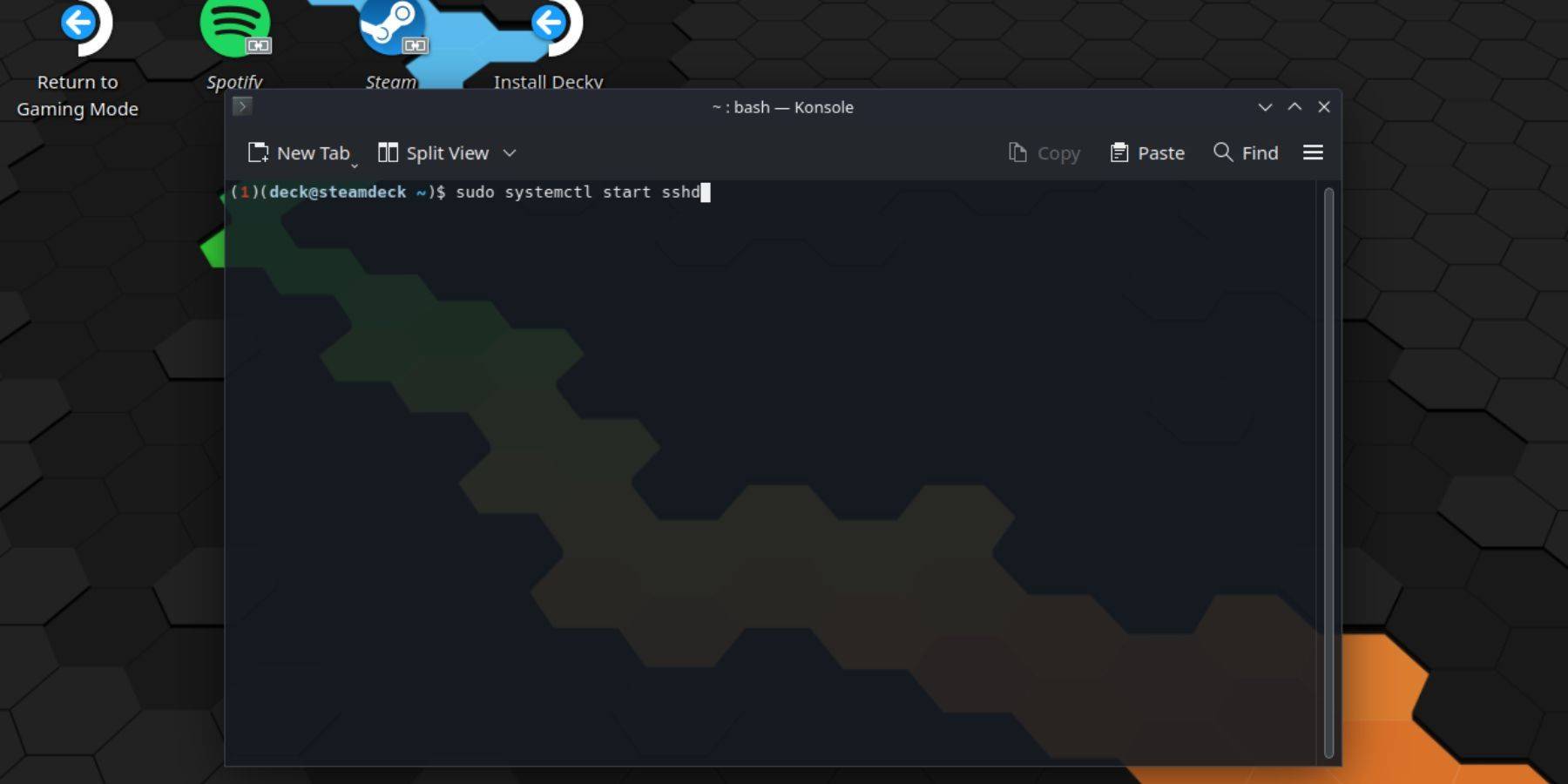 SSH'yi etkinleştirmek için bu adımları izleyin:
SSH'yi etkinleştirmek için bu adımları izleyin:
- Buharlı güvertenizdeki güç.
- Buhar menüsüne erişin (buhar düğmesi).
-
4 Buhar menüsüne tekrar erişin (buhar düğmesi).
- `` Güç> Masaüstü Moduna geç '' seçeneğini seçin.
- Başlangıç menüsünden konole'yi açın.
- Bir şifre ayarlayın (henüz yapmadıysanız):
passwd. Şifrenizi oluşturun ve onaylayın. - SSH hizmetini başlatın: `sudo SystemCtl SSHD'yi başlat '.
- SSH'nin yeniden başlatılmasında otomatik olarak başlamasını etkinleştirin: `sudo SystemCtl SSHD 'etkinleştir.
- Artık buhar güvertenize üçüncü taraf bir SSH istemcisi kullanarak uzaktan erişebilirsiniz.
Önemli: OS yolsuzluğunu önlemek için sistem dosyalarını değiştirmek veya silmekten kaçının.
SSH'yi buhar güvertenizde devre dışı bırakma
SSH'yi devre dışı bırakmak için:
- Başlangıç menüsünden konole'yi açın.
- Yeniden başlatmada SSH'yi devre dışı bırakmak için: 'sudo SystemCtl SSHD'yi devre dışı bırak'.
- SSH hizmetini derhal durdurmak için: `sudo SystemCtl SSHD'yi durdurun '.
SSH aracılığıyla buhar destenize bağlanma
 SSH'yi etkinleştirdikten sonra, kolay dosya aktarımı için Warpinator gibi üçüncü taraf bir uygulama kullanın. Warpinator'u hem buhar güvertenizde hem de PC'nize yükleyin, ardından basit sürükle ve bırak dosya transferleri için her iki cihazda da aynı anda başlatın.
SSH'yi etkinleştirdikten sonra, kolay dosya aktarımı için Warpinator gibi üçüncü taraf bir uygulama kullanın. Warpinator'u hem buhar güvertenizde hem de PC'nize yükleyin, ardından basit sürükle ve bırak dosya transferleri için her iki cihazda da aynı anda başlatın.
Alternatif olarak, bir Linux PC kullanıyorsanız, dosya yöneticinizi kullanabilirsiniz. Adres çubuğuna sftp://güverte@steamdeck girin ve daha önce ayarladığınız şifreyi sağlayın.